アカウント
- 児童生徒アカウント管理
- アカウント作成・編集
転校の際の書き込みの引き継ぎについて教えて
(引っ越しや転勤の際に)転入先の学校で転出元と同じデジタル教科書・教材を利用する場合には、以下の手順で引き継ぎをすることで、教科書・教材に対する書き込み内容を転入先でも継続して利用できます。
転出元の学校のアカウント管理担当者の方へ
・転入先の引き継ぎ処理が終わる前に引き継ぎ予定のあるアカウントを削除しないでください。引き継ぎが完了する前に削除処理をすると転入先への引き継ぎができません。
・一定の引き継ぎ期間を設け、転出者へ引き継ぎの運用ルール(期間内に転入先での引き継ぎ処理を完了させること、期間終了後に転出元アカウントを削除すること)をプリント配布で周知するなどの対応をお願いします。
・アカウント削除処理をするとデータの復旧はできませんので、ご注意ください。
・この機能を利用できるのは、転入先・転出元の双方に同一の教科書・教材がある場合に限られます。
・ビューア本棚からの操作を必要とするため、基本的にはそのビューア本棚使用者が「書き込みの引き継ぎ」を行うことを推奨します。ただし、低学年などで操作が難しい場合は、アカウント管理担当者や先生の代理操作をお願いします。
- 転出元のアカウントでの操作(引き継ぎ用ファイルの発行)
- 転入先のアカウントでの操作(引き継ぎ用ファイルの読み込み)
●書き込みの引き継ぎ 手順
① 一度ログアウトし、転出元の学校のビューア本棚へログインします。
② 本棚のメニュー上の「アカウント情報」をクリックして「書き込みの引き継ぎ」を選択します。
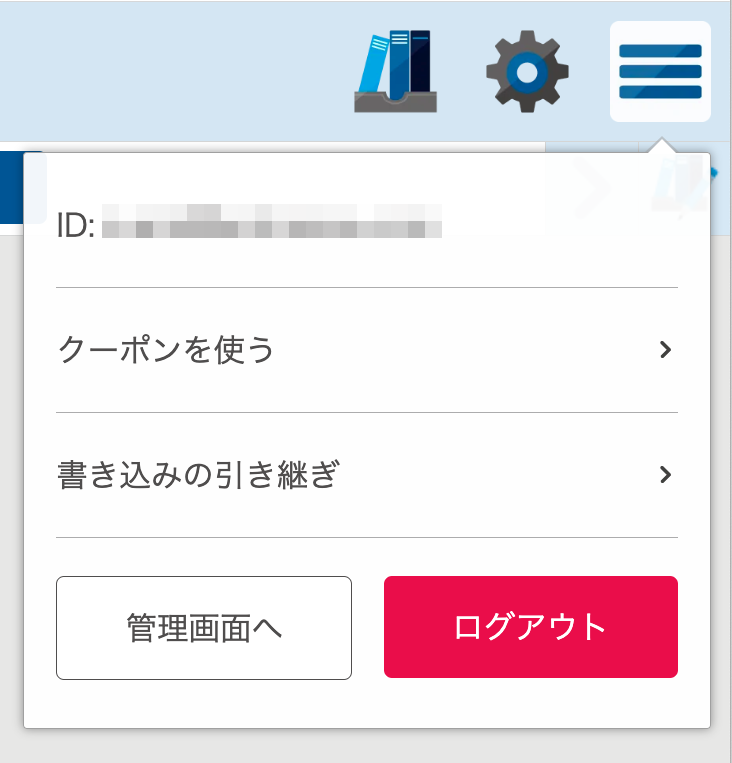
③ 「書き込みの引き継ぎ」画面で「引き継ぎ用ファイルを発行する」をクリックします。
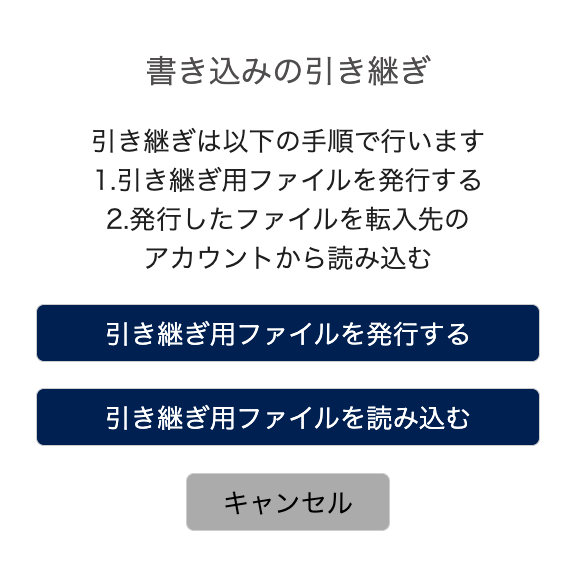
④ 「引き継ぎ用ファイルの発行」画面が表示されるので、「OK」をクリックします。
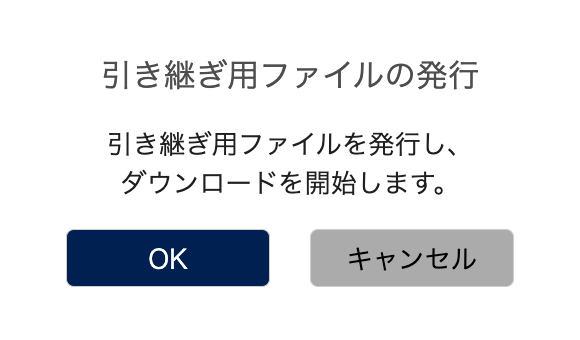
⑤ 引き継ぎ用ファイル(lentrance_annot_data.json)が任意の場所に発行されました。
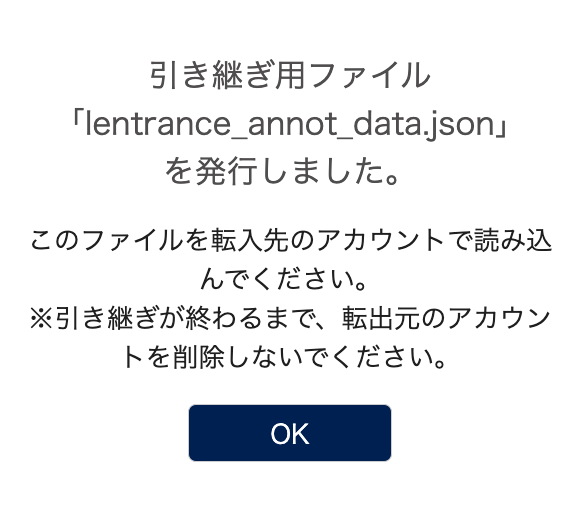
① 一度ログアウトし、転入先の学校のビューア本棚へログインします。
② 本棚のメニュー上の「アカウント情報」をクリックして「書き込みの引き継ぎ」を選択します。
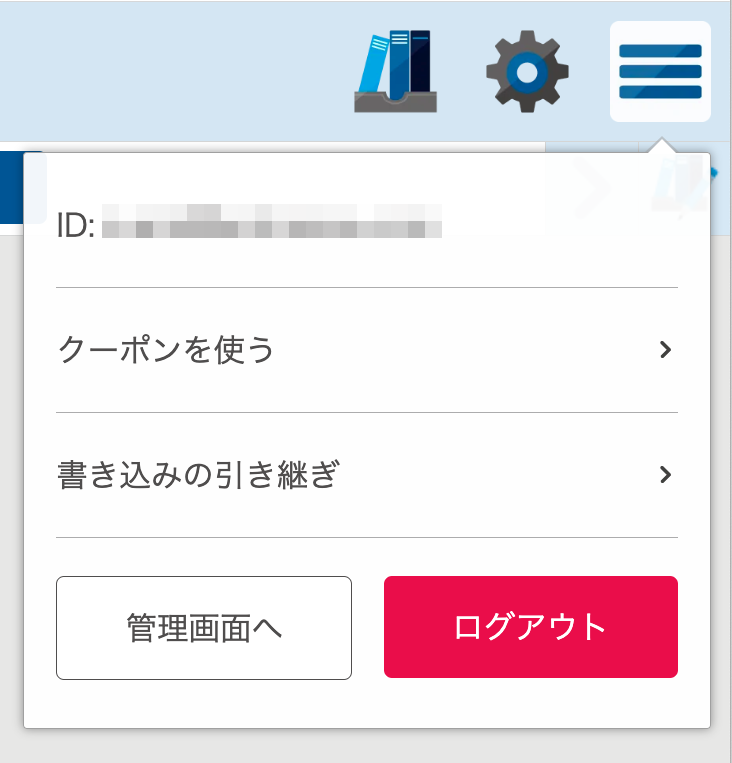
③ 「書き込みの引き継ぎ」画面で「引き継ぎ用ファイルを発行する」をクリックします。
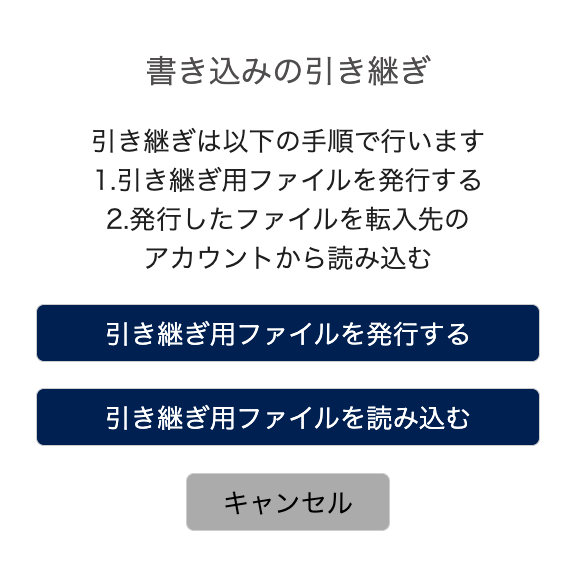
④ 「引き継ぎ用ファイルの読み込み」画面で引き継ぎ用ファイル(lentrance_annot_data.json)を選択します。
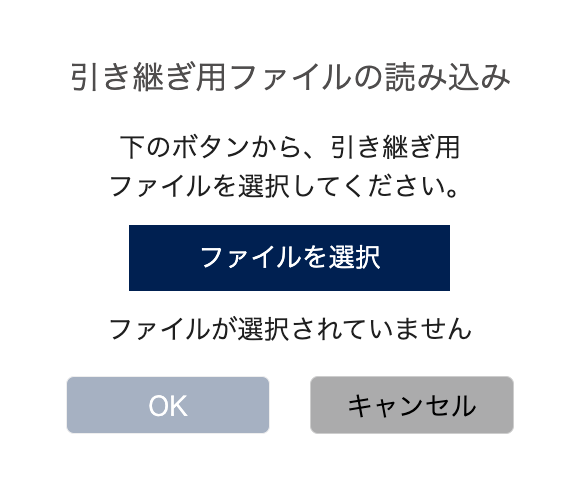
⑤ 「OK」をクリックします。
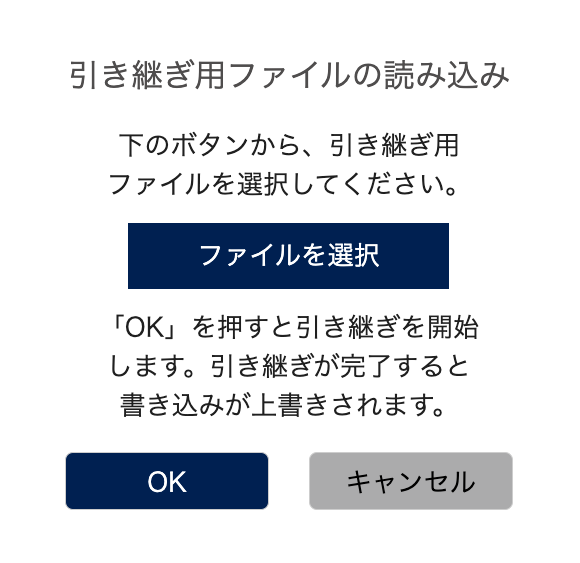
⑥ 引き継ぎが完了しました。
この情報は役に立ちましたか?
